手机1倍对焦模糊时的解决方法是什么?
2
2025-04-07
在使用腾讯会议进行线上沟通时,遇到音频传输问题,如没声音,会严重影响会议体验和工作进度。本文旨在深入探讨这一问题的解决方法,帮助用户迅速恢复腾讯会议的音频功能。
在提供解决方法之前,首先需要了解为什么腾讯会议可能会出现音频没声音的问题。这可能是由于以下几个原因造成的:
电脑音频设备损坏或未正确连接。
腾讯会议软件未获授权使用麦克风。
软件存在bug或版本过旧。
网络连接不稳定,导致音频数据传输中断。
多个应用程序同时访问麦克风,引起冲突。
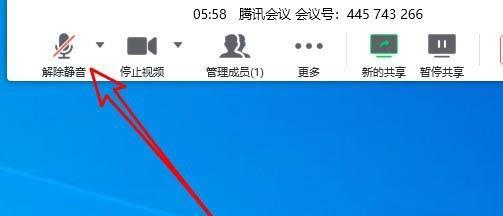
第一步,我们需要确认电脑的麦克风设置是否正常。
1.Windows系统
右键点击电脑右下角的音量图标,选择“录音设备”。
在弹出的窗口中找到并确认麦克风或内置麦克风为默认设备。
检查麦克风是否被静音,若被静音请取消静音。
2.macOS系统
打开“系统偏好设置”>“声音”>“输入”。
检查并选择正确的麦克风设备作为输入设备,并确保输入音量没有设置为最小。
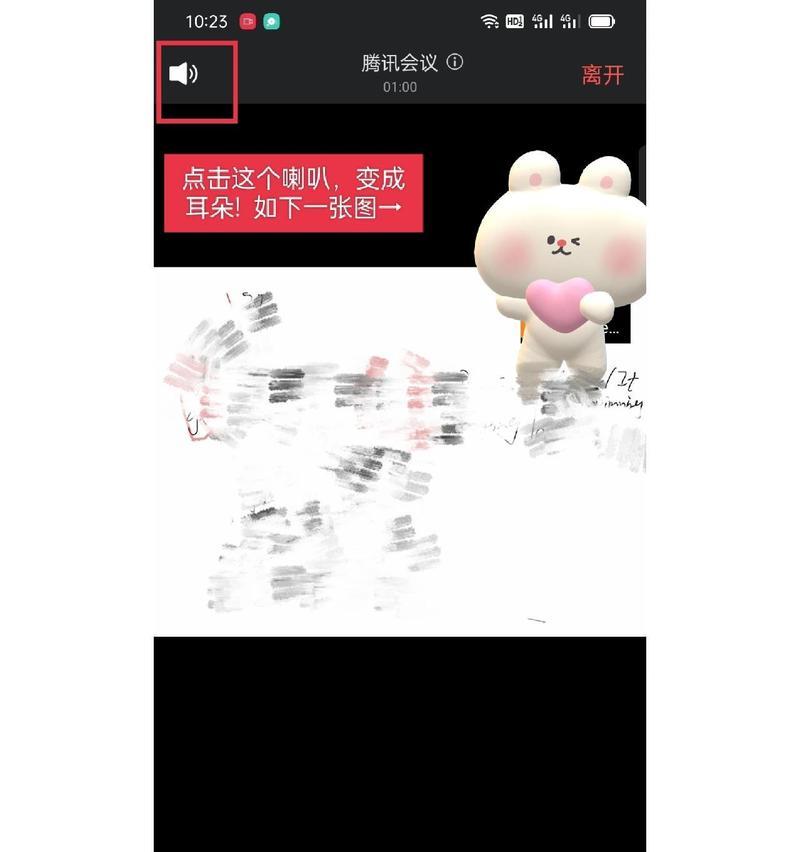
腾讯会议作为一款软件,它是否获得麦克风的使用权限是关键。
打开腾讯会议客户端或网页版。
若出现权限请求,请确保允许使用麦克风;若已关闭,可在软件设置中重新开启。
若是网页版,请检查浏览器设置,确保麦克风权限已授予腾讯会议。
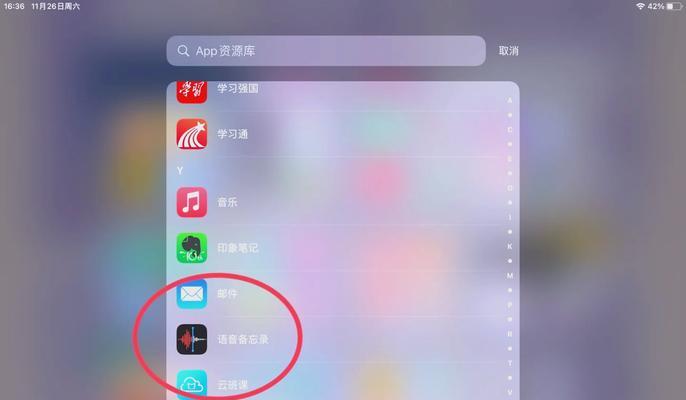
软件版本过旧或存在bug也可能导致音频问题。
打开腾讯会议客户端,查看是否有更新提示,有则进行更新。
如果是网页版,请清理浏览器缓存,重试会议。
网络连接不稳定或速度过慢均可能导致音频传输中断。
确认网络连接状态,尽量使用有线网络或信号稳定的无线网络。
在会议前,关闭可能占用大量带宽的程序和设备。
如果同时启动多个应用访问麦克风,可能会引起冲突。
关闭不必要的应用程序。
在任务管理器或活动监视器中查看哪些程序正在使用麦克风,尝试结束相关程序的进程。
清洁麦克风设备
定期使用软布或专业技术清洁麦克风头部,避免灰尘和污垢影响收音效果。
定期测试音频性能
使用系统自带的声音测试功能定期测试麦克风是否正常工作。
在音频软件中测试录音功能,确保音频设备正常工作。
定期检查软件更新
定期查看腾讯会议官网或通过客户端提示来更新软件。
定期维护网络环境
所有与在线会议相关的设备都应保持最新状态,尤其是路由器和调制解调器。
建立音频检查习惯
在重要的线上会议之前,提前测试音频设备和网络连接,确保一切正常。
在遇到腾讯会议音频无声音的问题时,首先应冷静诊断问题的源头,然后按照系统提示和本文介绍的方法逐一排查解决。定期维护和优化设备以及更新软件可以有效预防音频问题的发生。希望以上的方法和技巧能帮助您解决音频问题,并在未来的线上会议中拥有更顺畅的沟通体验。
版权声明:本文内容由互联网用户自发贡献,该文观点仅代表作者本人。本站仅提供信息存储空间服务,不拥有所有权,不承担相关法律责任。如发现本站有涉嫌抄袭侵权/违法违规的内容, 请发送邮件至 3561739510@qq.com 举报,一经查实,本站将立刻删除。